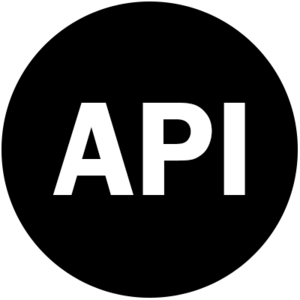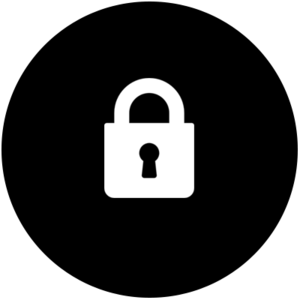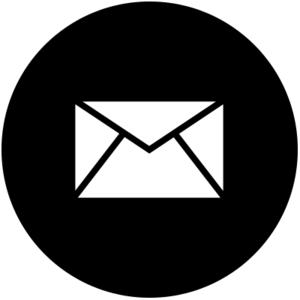Установка
Пинкит
в amoCRM
Инструкция по подключению сервиса Пинкит в amoCRM
Установка
Пинкит
в amoCRM
Инструкция по подключению сервиса Пинкит в amoCRM
Установите Пинкит
для своего портала amoCRM:
5 простых шагов для установки Пинкит
Шаг 1.
Регистрация
Переходим в Личный кабинет Пинкит и регистрируемся.
Если уже зарегистрированы — авторизуемся.
ЗАРЕГИСТРИРОВАТЬСЯ В ПИНКИТ Если уже зарегистрированы — авторизуемся.
Шаг 2.
Доступы
Далее заходим в раздел "Доступы" и нажимаем кнопку "Добавить".
Шаг 3.
В Пинкит добавляем доступ
к amoCRM

Из выпадающего списка выбираем "аmoCRM";
Поддомен портала аmoCRM – указываем свой поддомен;
Введите название доступа – любое название;
Нажимаем кнопку "Предоставить доступ".
Поддомен портала аmoCRM – указываем свой поддомен;
Введите название доступа – любое название;
Нажимаем кнопку "Предоставить доступ".
Шаг 4.
В amoCRM добавляем доступ
к Пинкит
Портал запросит разрешение доступа. Нажимаем кнопку "Разрешить".
Шаг 5.
Проверяем статус Пинкит
Переходим в amoCRM.
Заходим в раздел "Настройки", во вкладку "Интеграции" и в поисковой строке указываем "Pinkit".
Статус приложения будет отображен.
Заходим в раздел "Настройки", во вкладку "Интеграции" и в поисковой строке указываем "Pinkit".
Статус приложения будет отображен.
Если остались вопросы, то смотрите нашу видеоинструкцию
что в итоге?
Результат
Готово, вы настроили связку Пинкит со своим порталом amoCRM! Теперь можно подключать интеграции с сервисами, доступ к которым открыт через Пинкит.
Вы можете установить готовый шаблон интеграции или создать собственную интеграцию с нуля.
Чтобы добавить новую интеграцию, откройте раздел «Интеграции» и нажмите кнопку «Добавить интеграцию» — так получится настроить взаимодействие между нужными сервисами.
Также можете зайти в раздел «Кейсы», выбрать пример, близкий к необходимому сценарию (или воспользоваться фильтрацией по сервисам), и установить готовый шаблон интеграции, который легко адаптировать под ваши задачи.
Вы можете установить готовый шаблон интеграции или создать собственную интеграцию с нуля.
Чтобы добавить новую интеграцию, откройте раздел «Интеграции» и нажмите кнопку «Добавить интеграцию» — так получится настроить взаимодействие между нужными сервисами.
Также можете зайти в раздел «Кейсы», выбрать пример, близкий к необходимому сценарию (или воспользоваться фильтрацией по сервисам), и установить готовый шаблон интеграции, который легко адаптировать под ваши задачи.
Используйте готовые шаблоны интеграции для вашего бизнеса
Более 500 готовых шаблонов интеграций помогут быстро соединять ваши сервисы, экономить время и избегать ошибок — без программистов
Выберите кейс
Найдите сценарий интеграции, похожий на вашу задачу
Установите шаблон
Примените готовую интеграцию на ваш портал
Настройте
Подстройте интеграцию под свои процессы
Примеры шаблонов интеграций
Настроим одну интеграцию бесплатно
✔️ Быстро ✔️ Без разработки ✔️ Более 500 готовых шаблонов интеграций
Отправить заявку Задать вопрос
Узнайте, как работает платформа Pinkit
Узнайте, как работает платформа Pinkit
Задать вопрос
Узнайте, как работает платформа Пинкит
Узнайте, как работает платформа Пинкит
Заполните форму, чтобы узнать больше о Пинкит
Получите презентацию продукта и подборку готовых кейсов под тематику вашего бизнеса
Информация на сайте не является публичной офертой